Как посмотреть информацию о пробках на Google Maps
Если вы знаете, как просматривать информацию о пробках на Картах Google, вы больше никогда не опоздаете. Нет ничего более раздражающего, чем застрять в пробке и беззаботно видеть, как машины едут по другой дороге. Знание — сила, поэтому очень важно убедиться, что вы знаете, где что запуталось, особенно когда у вас есть, где быть и чем заняться. Карты Google — это отличный способ получить информацию о пробках в режиме реального времени перед тем, как отправиться в путь, а благодаря мобильным версиям вы даже можете быть в курсе последних событий, находясь в пути. Вот как можно просмотреть информацию о пробках на Картах Google для Android, iPhone и в браузере.
Как посмотреть информацию о пробках на Google Maps
На мобильном телефоне убедитесь, что вы загрузили Приложение Google Карты (откроется в новой вкладке). Конечно, во время вождения убедитесь, что вы обращаете внимание на дорогу и соблюдаете все правила дорожного движения. Система дорожного движения Google Maps обозначает красные дороги как самые загруженные, а зеленые дороги предлагают более четкий маршрут.
Как просмотреть информацию о пробках на Картах Google: Рабочий стол
1. Перейти к google.com/карты (откроется в новой вкладке). Если вы хотите проверить определенное место или область, введите это место или область в строке поиска, в противном случае просто перейдите к шагу 2, чтобы увидеть трафик в вашем районе.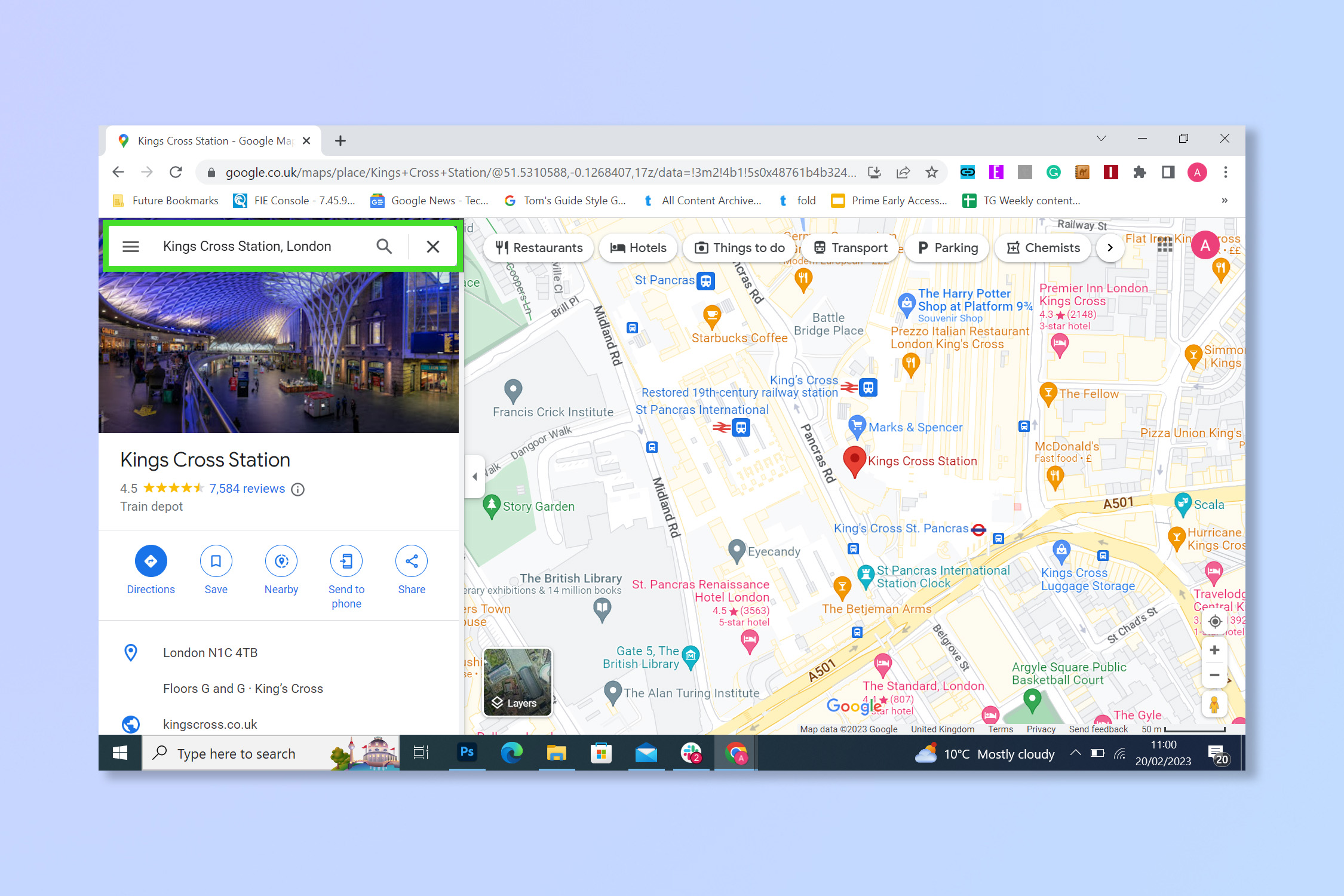 2. Щелкните Слои.
2. Щелкните Слои.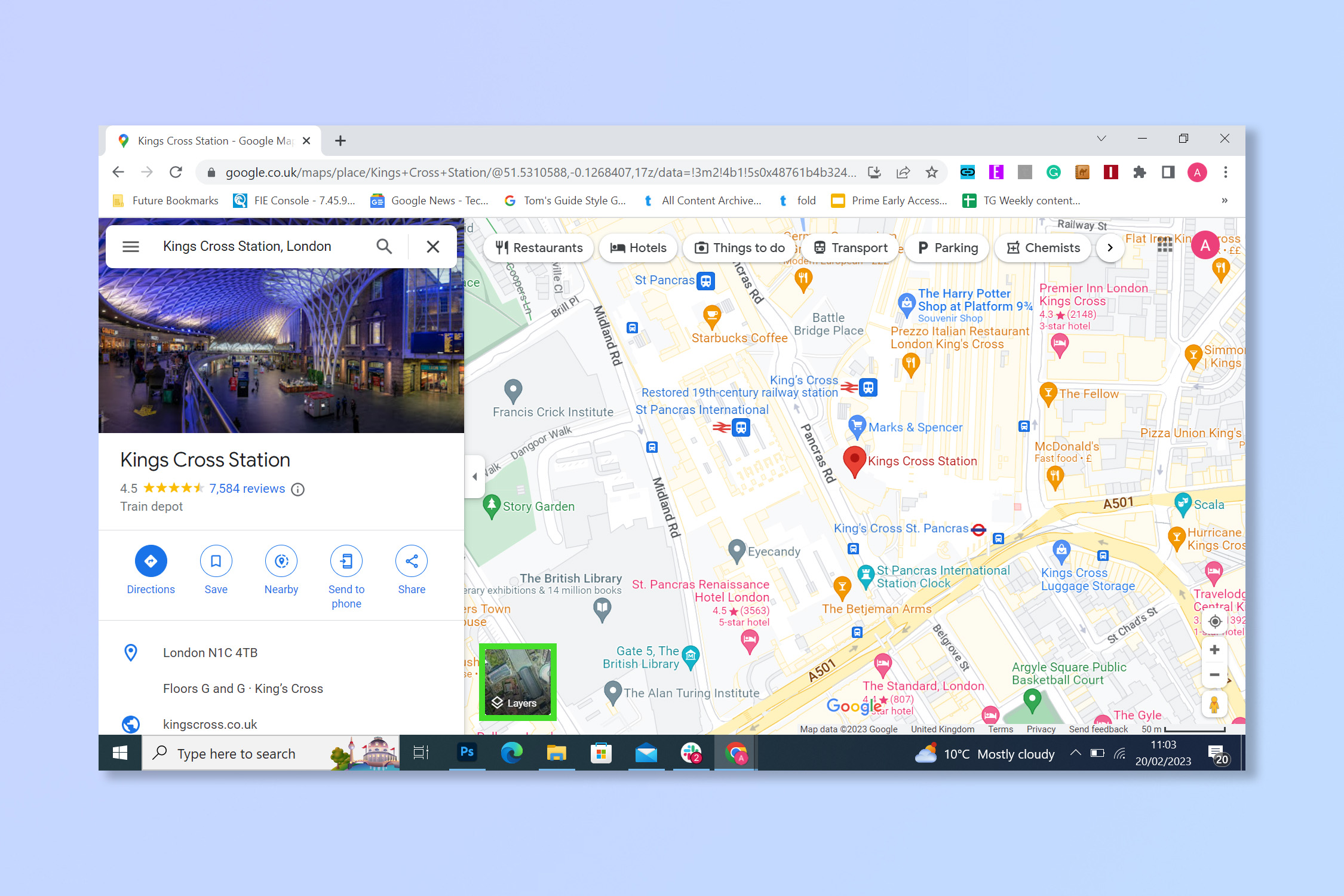 3. Выберите представление «Трафик».
3. Выберите представление «Трафик». 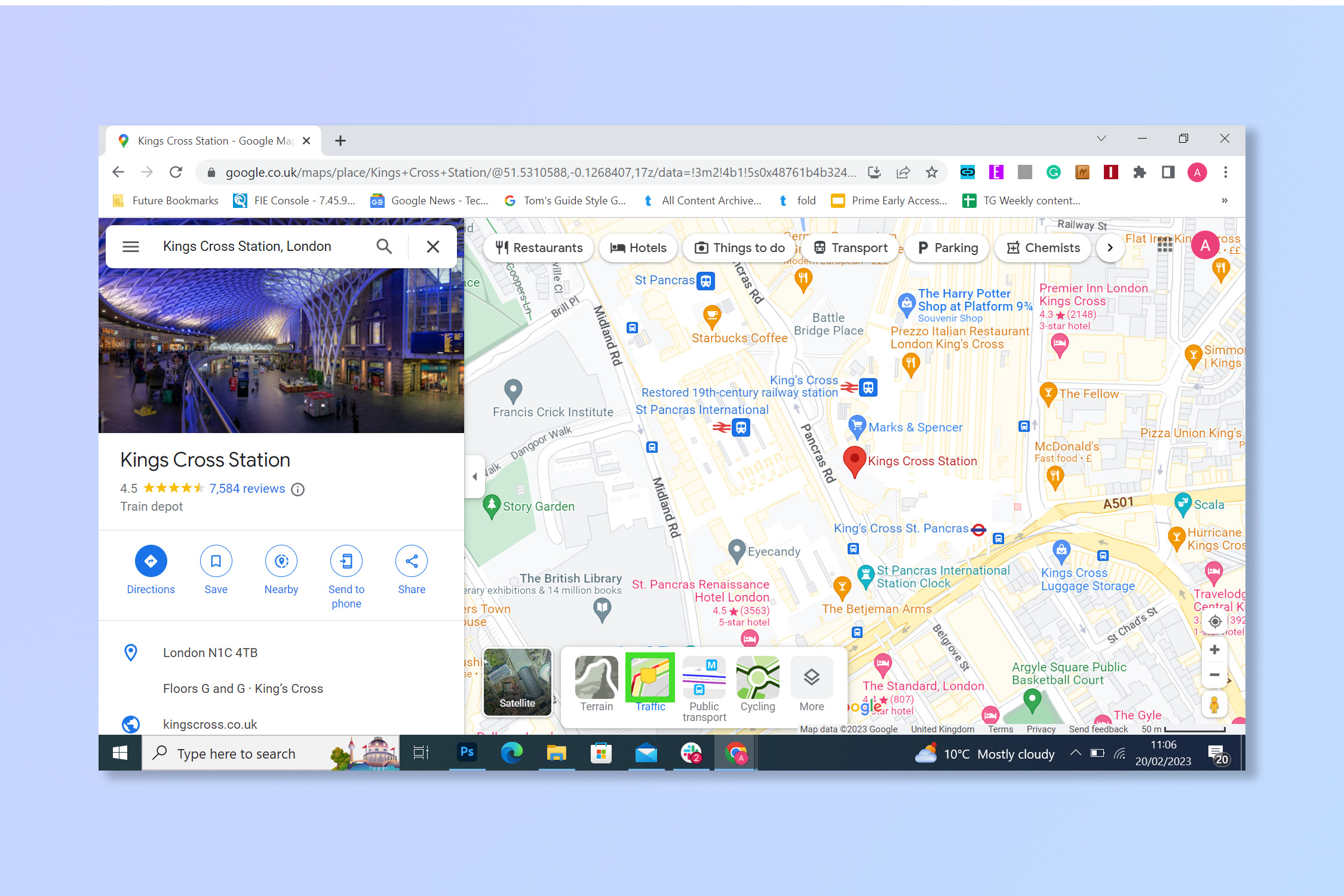 4. Теперь вы можете просматривать трафик.
4. Теперь вы можете просматривать трафик.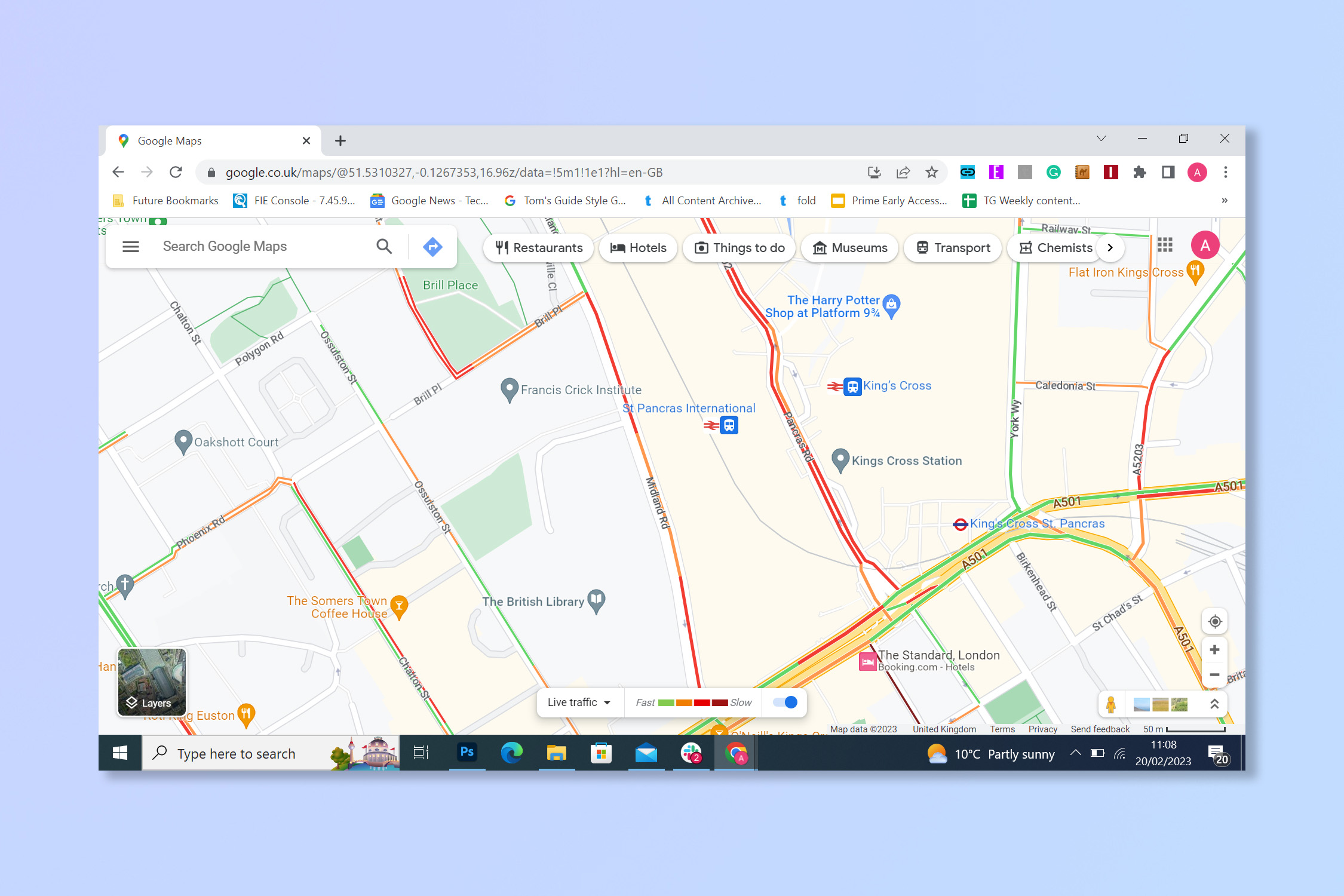
Как посмотреть информацию о пробках на Google Maps: Android
1. Откройте приложение Google Карты.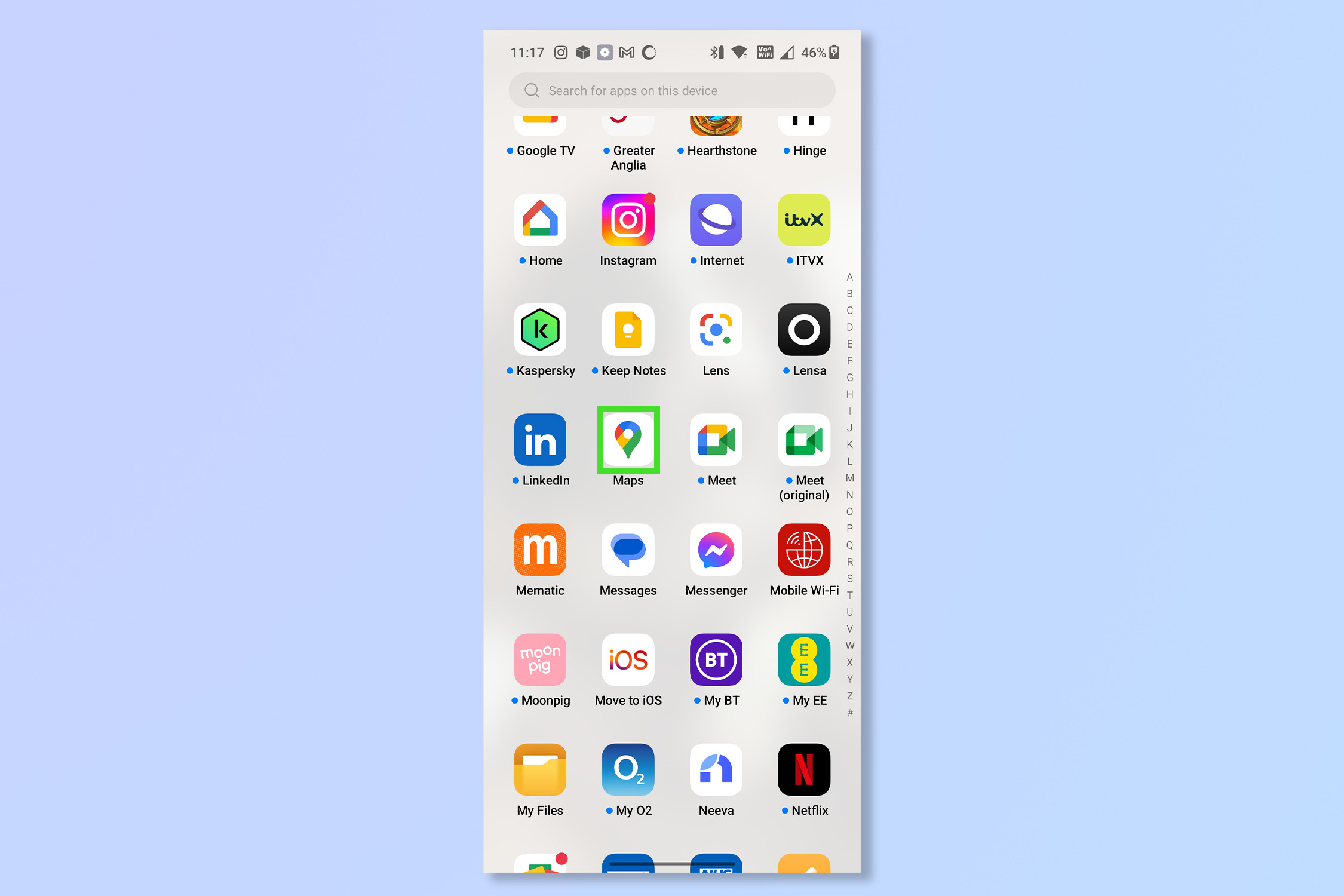 2. Если вы хотите проверить конкретное место или область, введите это место или область в строке поиска, в противном случае просто перейдите к шагу 3, чтобы увидеть трафик в вашем районе.
2. Если вы хотите проверить конкретное место или область, введите это место или область в строке поиска, в противном случае просто перейдите к шагу 3, чтобы увидеть трафик в вашем районе.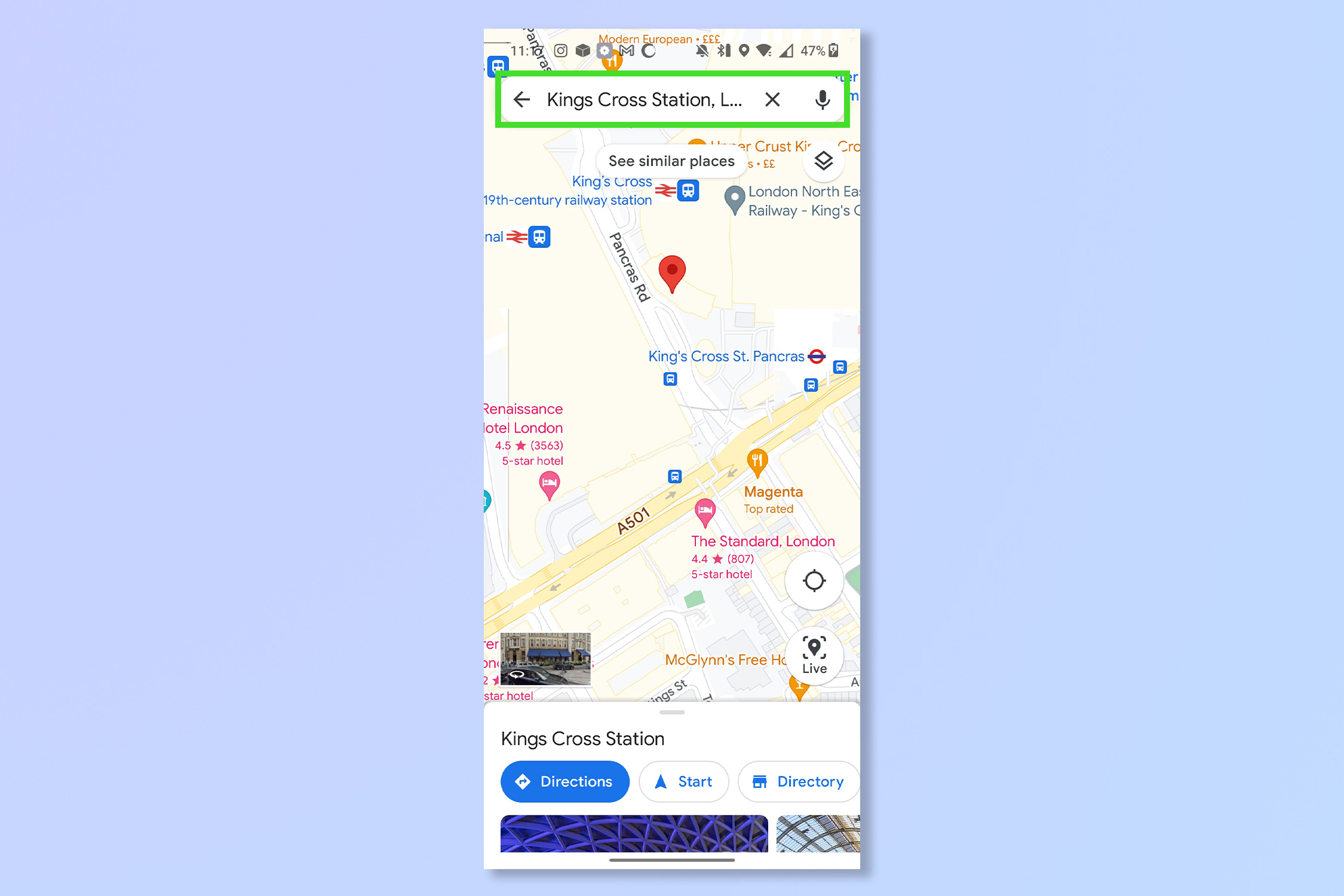 3. Нажмите «Слои», а затем нажмите «Трафик».
3. Нажмите «Слои», а затем нажмите «Трафик». 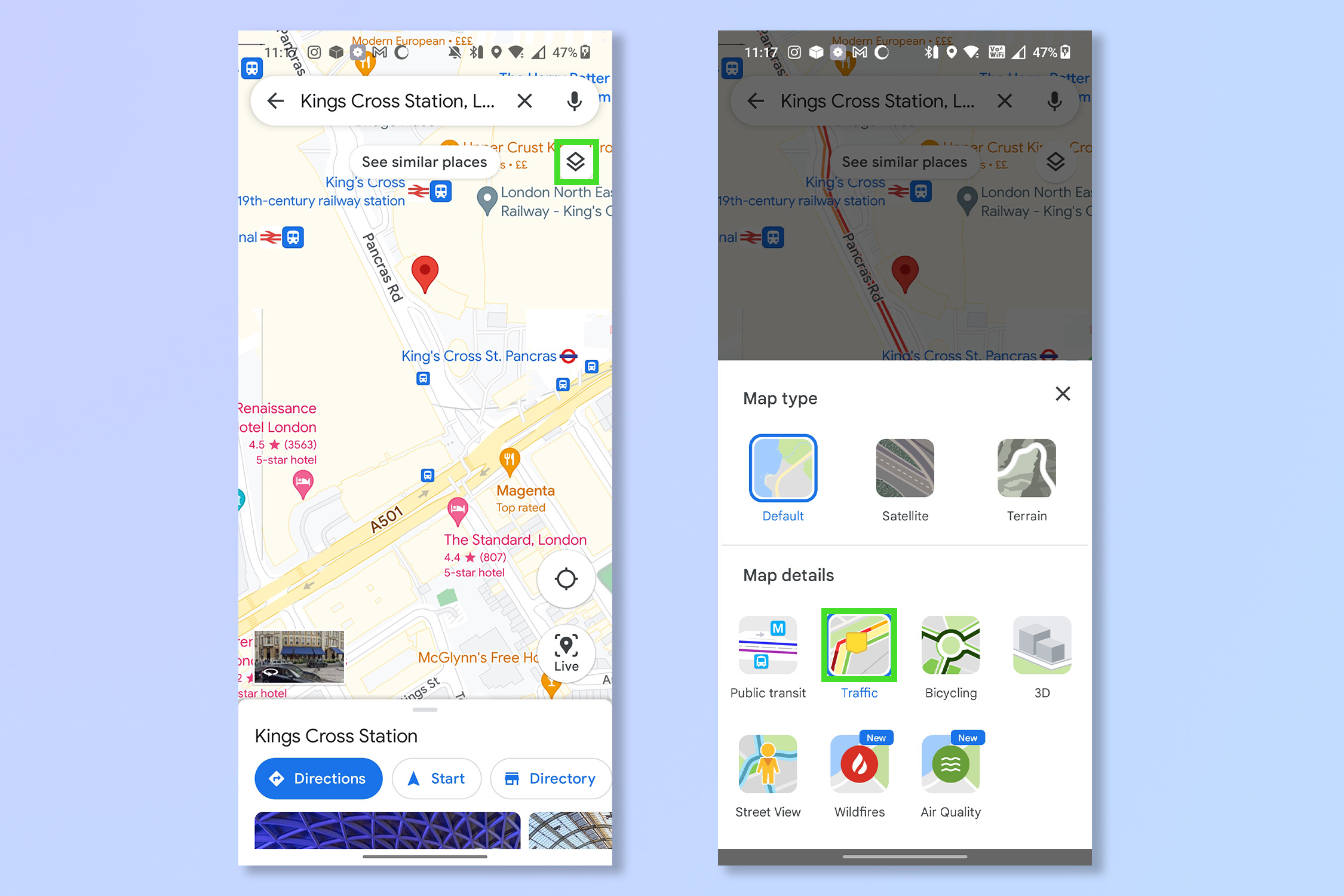 4. Теперь вы можете просматривать трафик.
4. Теперь вы можете просматривать трафик.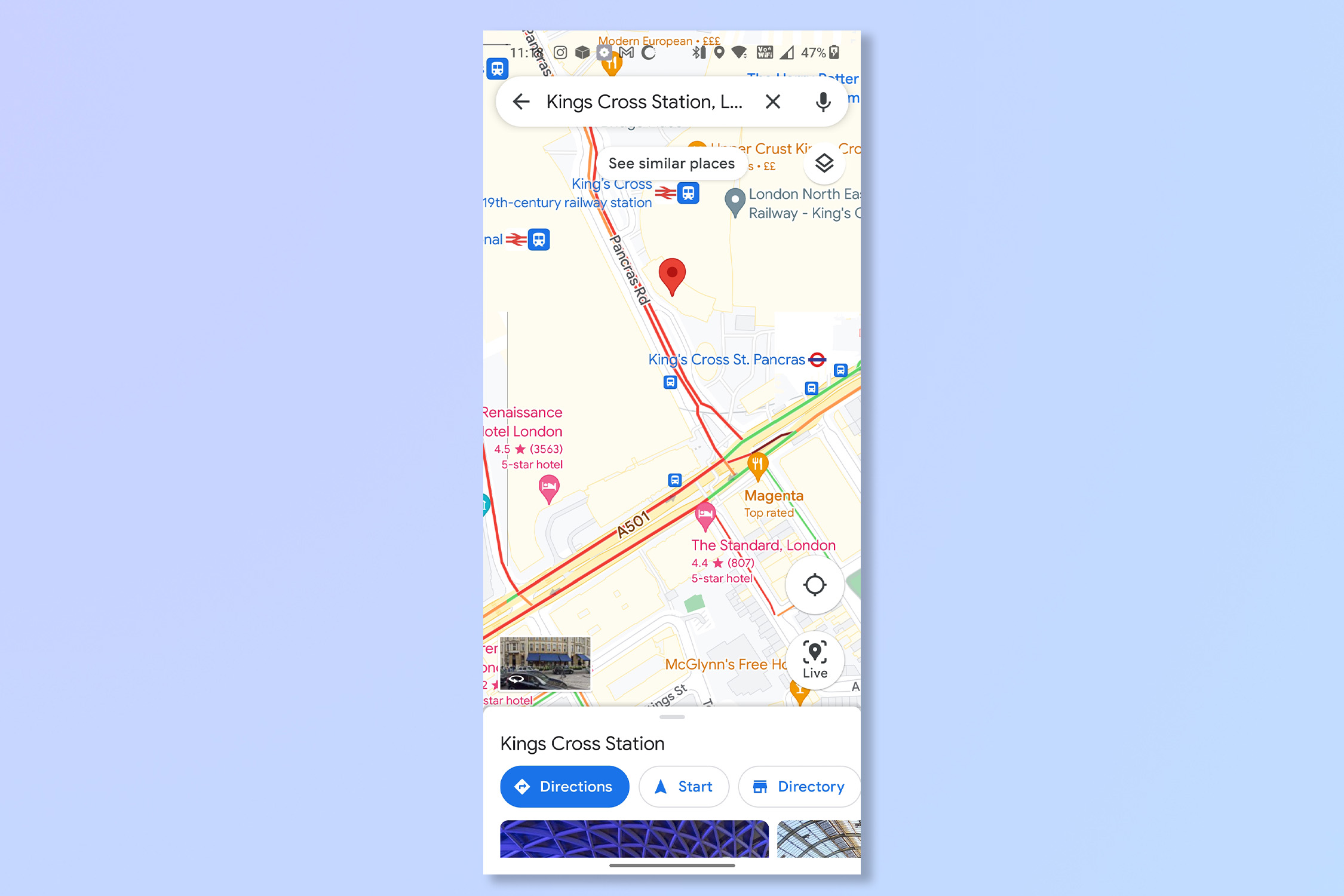
Как просмотреть информацию о пробках на Google Maps: iPhone и iPad
1. Откройте приложение Google Карты.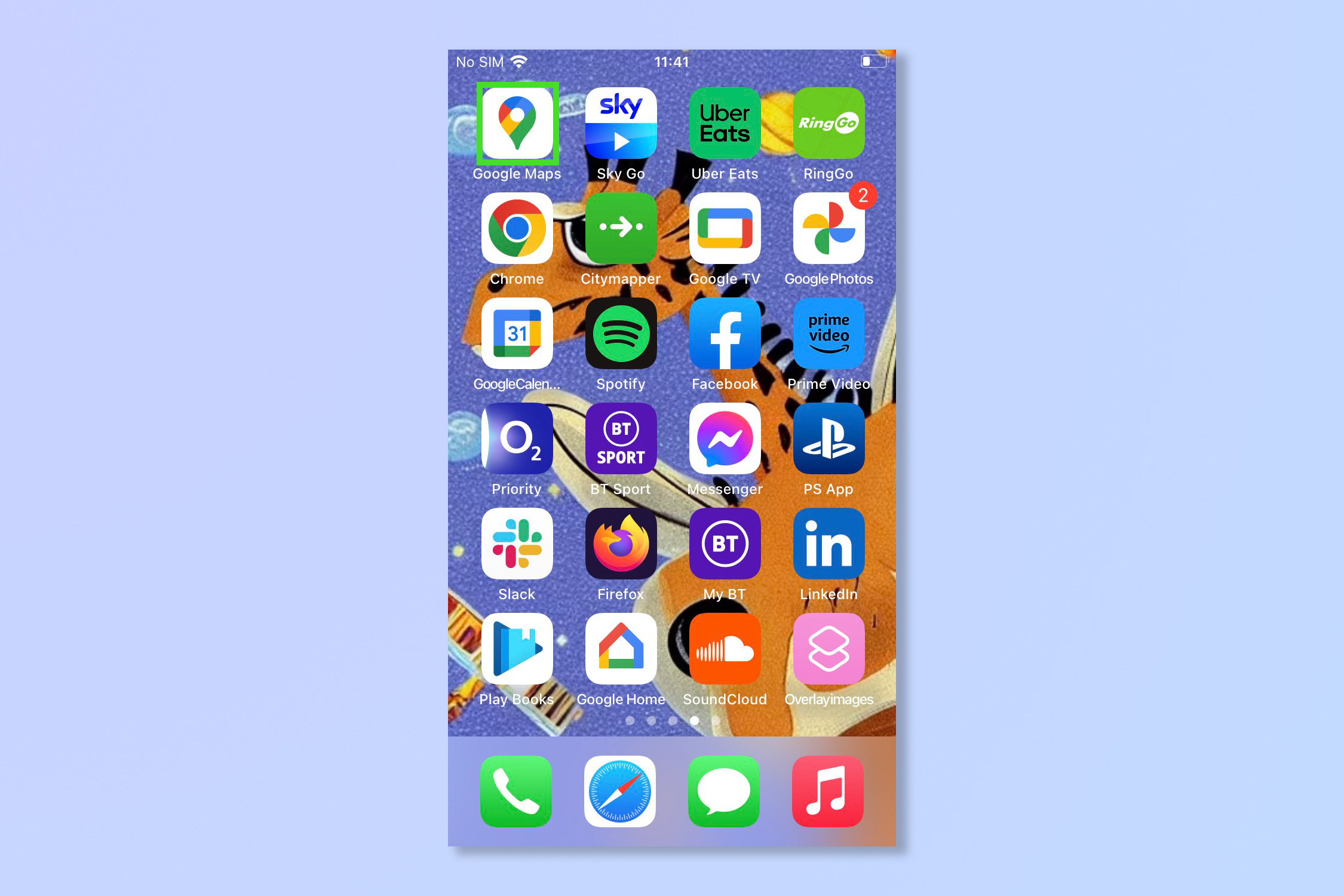 2. Если вы хотите проверить определенное место или область, введите это место или область в строке поиска, в противном случае просто перейдите к шагу 3, чтобы увидеть трафик в вашем районе.
2. Если вы хотите проверить определенное место или область, введите это место или область в строке поиска, в противном случае просто перейдите к шагу 3, чтобы увидеть трафик в вашем районе.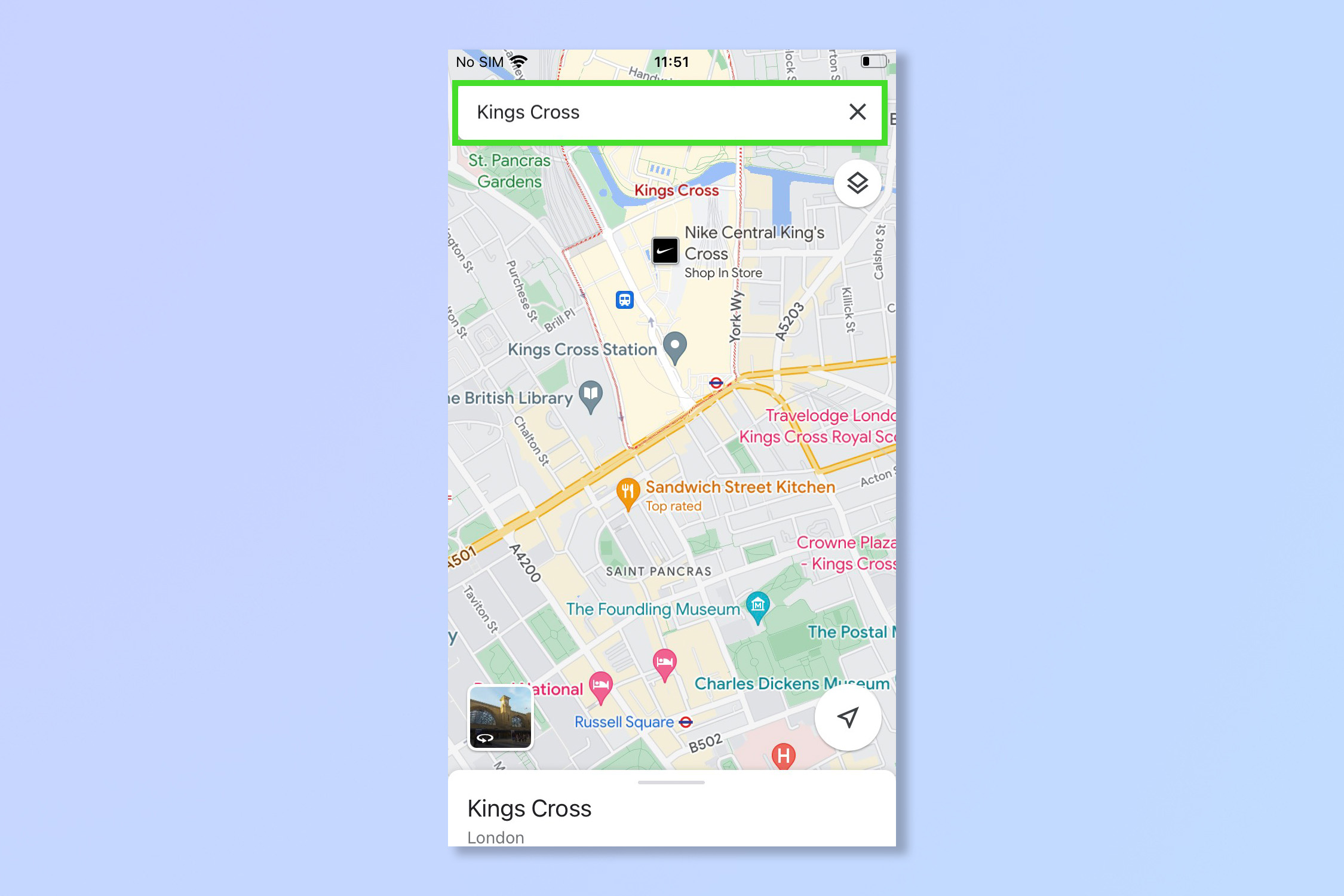 3. Нажмите «Слои», а затем нажмите «Трафик».
3. Нажмите «Слои», а затем нажмите «Трафик». 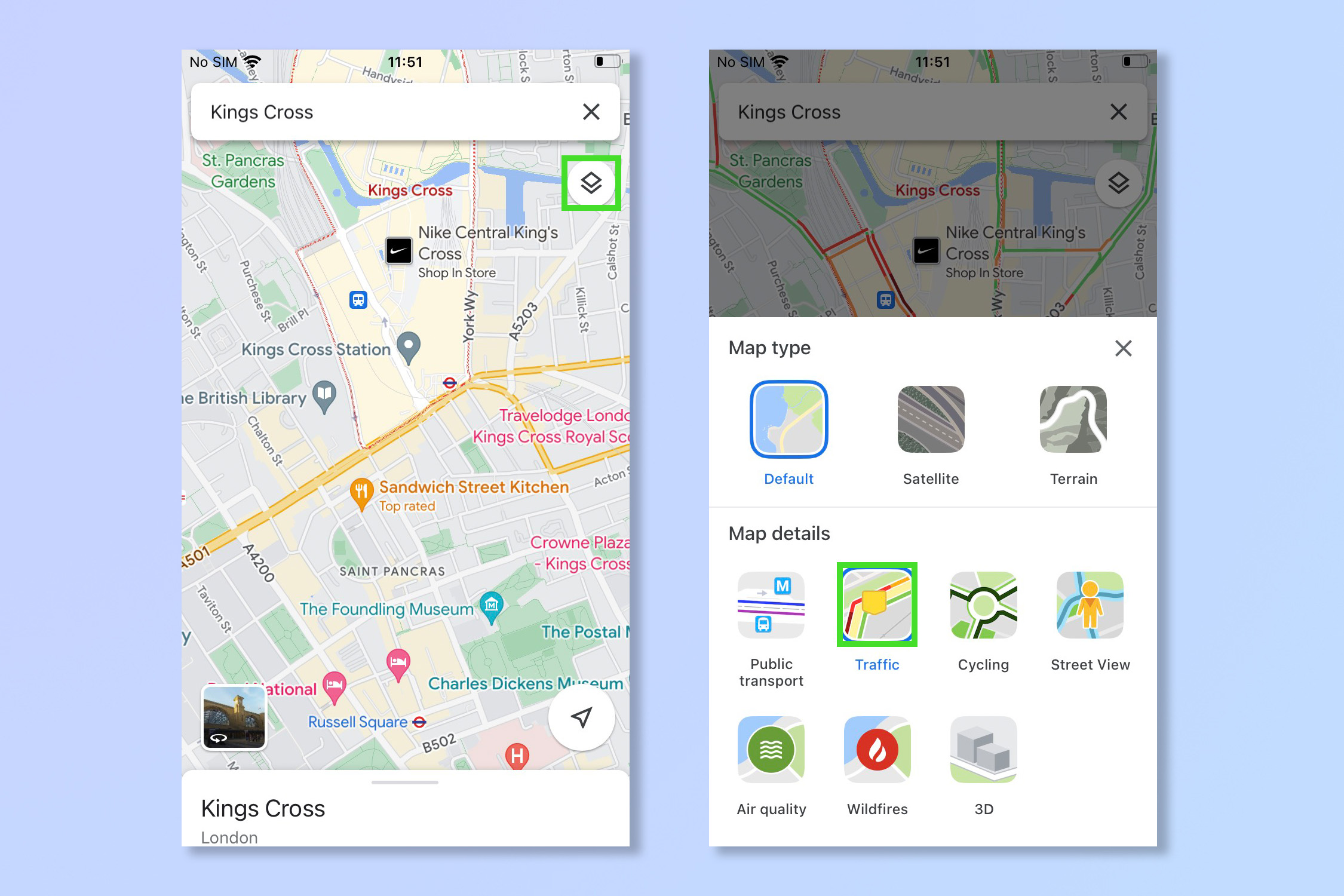 4. Теперь вы можете просматривать трафик.
4. Теперь вы можете просматривать трафик.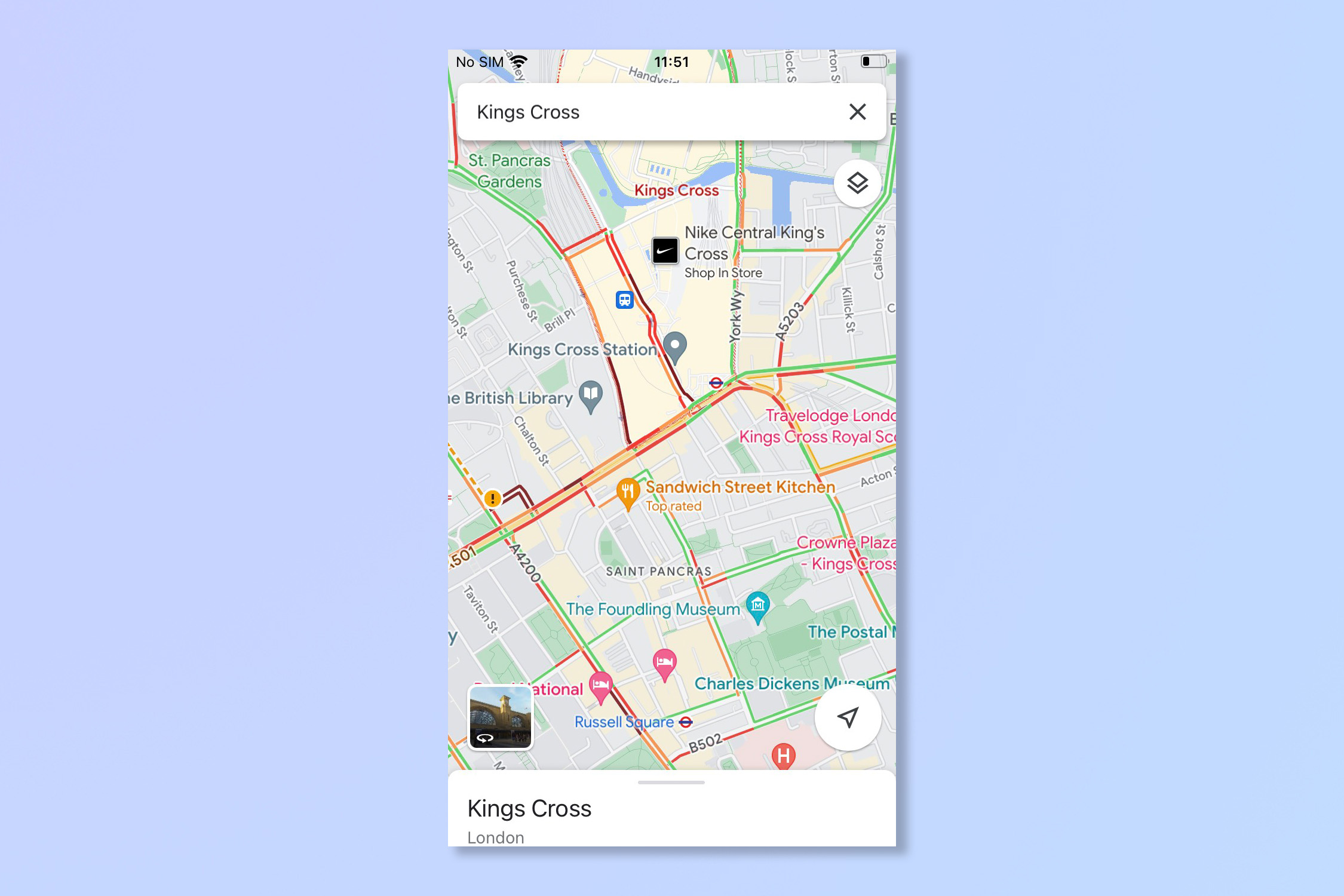 Вот и все, информация о трафике Google на самом деле собирается от других пользователей смартфонов, у которых включены службы определения местоположения, поэтому, если вы не хотите делиться ими, отключите их. Однако, если вы хотите поделиться своим местоположением с другом, проверьте как поделиться местоположением на Картах Google или поближе познакомиться с тем, как использовать Просмотр улиц на Картах Google. Переход в офлайн? Попробуйте загрузить Google Maps в автономном режиме. Лучшие на сегодня предложения Logitech K780
Вот и все, информация о трафике Google на самом деле собирается от других пользователей смартфонов, у которых включены службы определения местоположения, поэтому, если вы не хотите делиться ими, отключите их. Однако, если вы хотите поделиться своим местоположением с другом, проверьте как поделиться местоположением на Картах Google или поближе познакомиться с тем, как использовать Просмотр улиц на Картах Google. Переход в офлайн? Попробуйте загрузить Google Maps в автономном режиме. Лучшие на сегодня предложения Logitech K780




